Hogyan kell használni a NOX App Player emulátorát - Részletes útmutató

- 4699
- 1122
- Takács Tamás Csaba
A mai Android platformon számos olyan játék és alkalmazás, amelyek nemcsak az Android -eszközök tulajdonosait, hanem a PC -t és a laptop -felhasználókat is érdekelhetik. Az ilyen szoftverek számítógépes elindításának lehetőségét a mobil operációs rendszer környezetét emuláló speciális programok rovására valósítják meg.

Az egyik legnépszerűbb és legkényelmesebb a szoftverpiacon egy ingyenes NOX App Player emulátor, amelyet elsősorban a játéktartalom elindítására használnak a Windows és a MacOS számítógépeken. A programot egy sikeres interfész, egyszerűség, funkcionalitás és stabilitás különbözteti meg, azonban a NOX -kkel való megfelelés során nehézségek merülhetnek fel a szoftver konfigurációjával és használatával, ezért megvizsgáljuk, mi az a NOX App Player, és hogyan lehet kölcsönhatásba lépni vele.
Alapfogalmak
A NOX App Playernek számos előnye van:
- A működés stabilitása, kompatibilitás a népszerű szoftverrel;
- Együttműködés egy számítógépes fájlrendszerrel;
- Az egér/billentyűzet kezelésének támogatása, a joystickokkal és a játékmintákkal való interakció;
- az emulációs környezet rugalmas beállításai;
- nagy teljesítmény a játékban, egy fejlett multitasking rendszer;
- Integrált Google Play katalógus;
- hozzáférés a hálózathoz;
- A szakértők támogatása, egy nagy orosz nyelvű közösség.
Rendszerkövetelmények
Az emulátor nem nagyon igényes a számítógépes erőforrásokra. Tehát a minimális rendszerkövetelmények a következők lesznek:
- OS Windows 7 vagy annál magasabb;
- Processzor: Intel Core vagy AMD a virtualizáció lehetőségével;
- RAM: 512 MB -tól;
- Szabad hely a lemezen: 1 GB -ig;
- Video -kártya OpenGl0 -rel vagy annál magasabbak.
Mivel ez csak egy minimum, néhány Android -alkalmazás fékezhet és befagyhat. Az emulátor kényelmes munkájához a következő jellemzőkre lesz szükség:
- OS Windows 7 vagy annál magasabb;
- processzor: Intel Core i3-530;
- RAM: 1024 MB -tól;
- Szabad hely a lemezen: 2 GB -tól.
Felület
Amikor az operációs rendszer csizma, egy intuitív asztal jelenik meg előtted, ahol a saját belátása szerint megszervezheti a munkakörnyezetet.
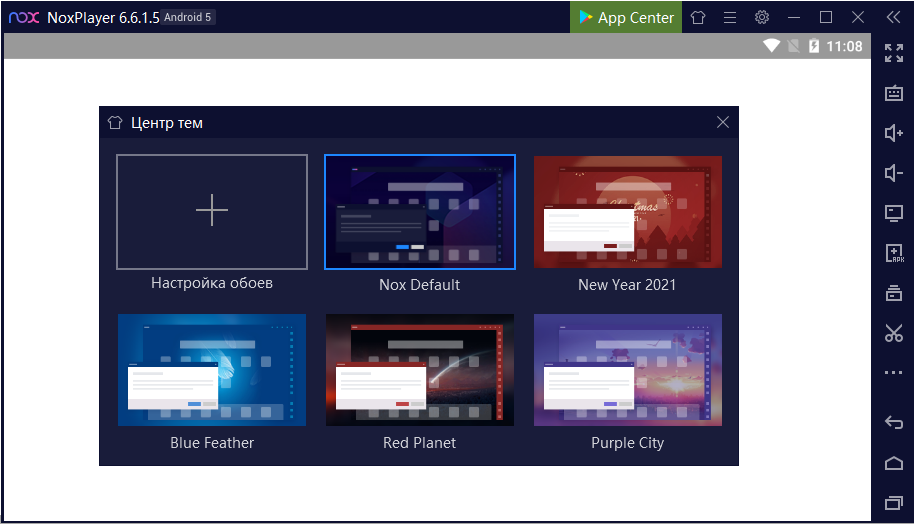
A beépített lejátszási piac vagy az APK fájlok letöltésével a számítógépen adja hozzá, és az általános hozzáférési mappát használja a telepítő beszerzéséhez az Android környezetben.
A felhasználás jellemzői
Az emulátor programjának telepítését a számítógépre végezzük a telepítő letöltésével a hivatalos erőforrásból és annak bevezetéséből, miután továbbra is elfogadja a megállapodást, és kattintson a „Telepítés” gombra.
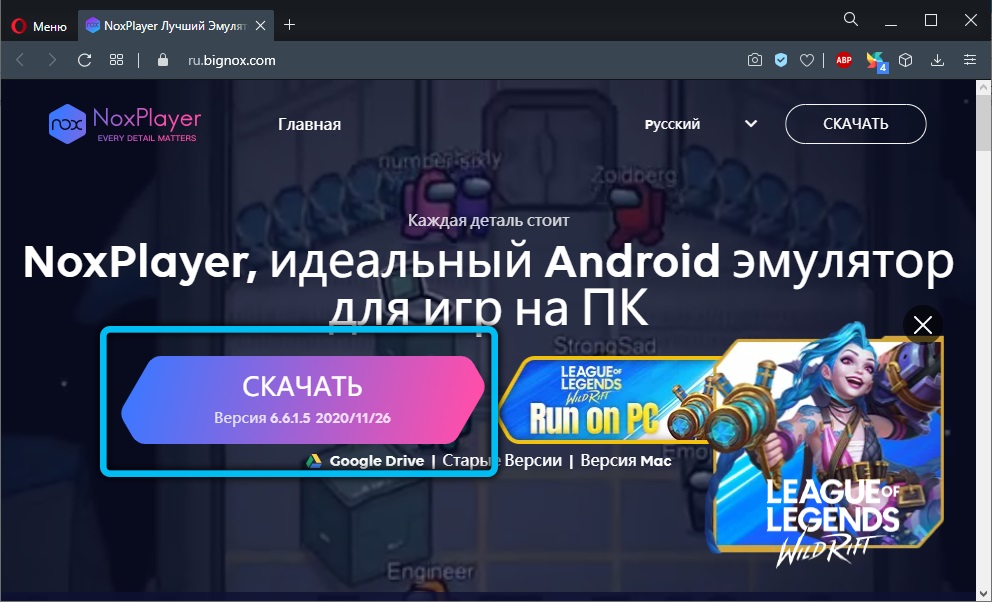
A tartalom telepítését a bolton keresztül egyszerűen végrehajtják, de ehhez be kell jelentkeznie a Google -fiókba. Ha az adatok szinkronizálása a Google Play Center -en keresztül nincs szükség, akkor jobb, ha külön fiók létrehozásával újból regisztrálni kell.
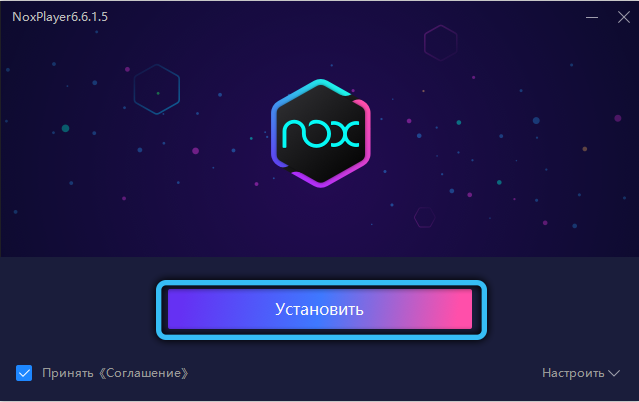
Vegyük figyelembe részletesebben, hogyan lehet előzetes konfigurálást és használni a NOX alkalmazáslejátszót.
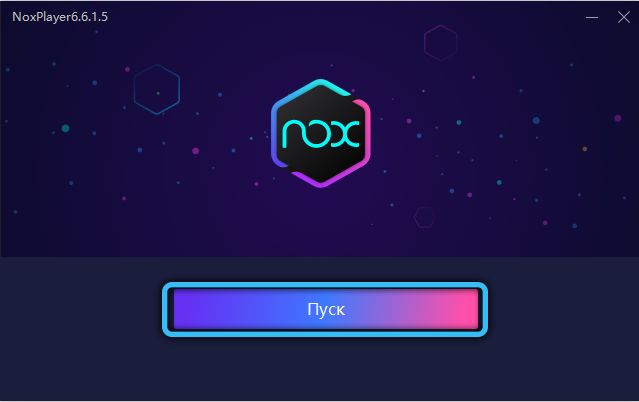
Hogyan lehet engedélyezni a root -hozzáférést
Az emulátorban egy kattintással kaphat gyökér egy kattintással, a kényelem érdekében a beállításokban megtörténik:
- Nyissa meg az emulátor beállításait, és lépjen az "Általános beállítások" szakaszba;
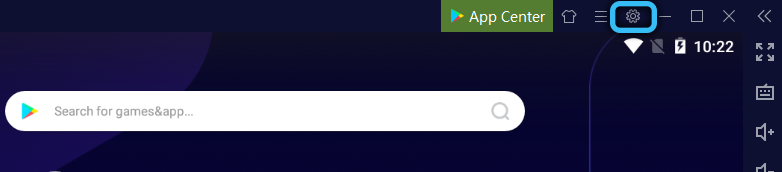
- A gyökér-jobb oldali lehetőségek között találjuk meg, és a doboz elé helyezzük;
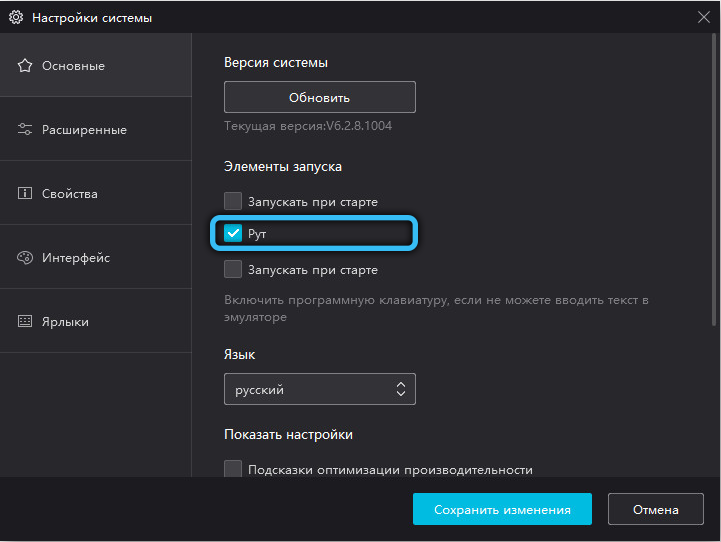
- Mentse el a változtatásokat a megfelelő gomb megnyomásával, indítsa újra az emulátort.
Az emulátor többszöröse
Ha a számítógép teljesítménye lehetővé teszi, akkor felhasználhatja az emulátor több példányának elindítását egyszerre. Ebből a célból a multi-meghajtású címkét használják az asztalon, amely lehetővé teszi, hogy több folyamat elindítson egymástól. Különböző példányokban dolgozhat a különböző Google -fiókok alatt. A folyamatot az emulátor másolatának betöltésével és a Play gombból történő elindításával hajtják végre.
Hogyan lehet frissíteni az Android verziót a NOX alkalmazásjátékosban
Kezdetben az emulátor virtuális környezetet indít az Android 4 vagy 5 futtatásához, de ha szeretné, akkor a verziót relevánsabb opcióra változtathatja. Ma frissítheti az Android verziót a NOX App Player -ben 7 -re, amelyre:
- Indítsa el a multiplayer noxot;
- Kattintson a bezáró gombra az indított Android 5 rendszerrel szemben, erősítse meg a műveletet;
- Az emulátor hozzáadásához a gomb melletti ablakban kattintson a három pontra, és válassza ki az Android verziót (a mi esetünkben az Android 7);
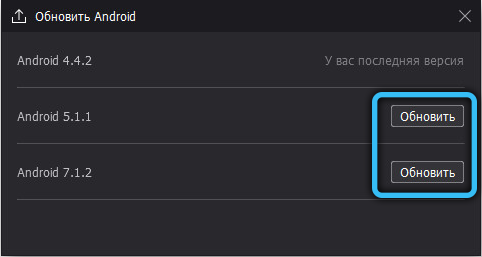
- A betöltött friss verzióval szemben kattintson a Play gombra, amelynek eredményeként a NOX Player az Android 7 -rel kezdődik.
Hogyan válasszunk egy emulált eszközt
A beállítás lehetővé teszi a virtuális gép paramétereinek, nevezetesen a teljesítmény, a kijelző felbontás, a memória hangerejének beállítását stb. A feladatot az alábbiak szerint hajtják végre:
- Az emulátor beállításaira (Gear ikon) lépünk;
- A "Teljesítménybeállítások" címre lépünk;
- Itt a szükséges beállításokat saját belátásunk szerint állítjuk be, majd fenntartjuk a végrehajtott módosításokat.
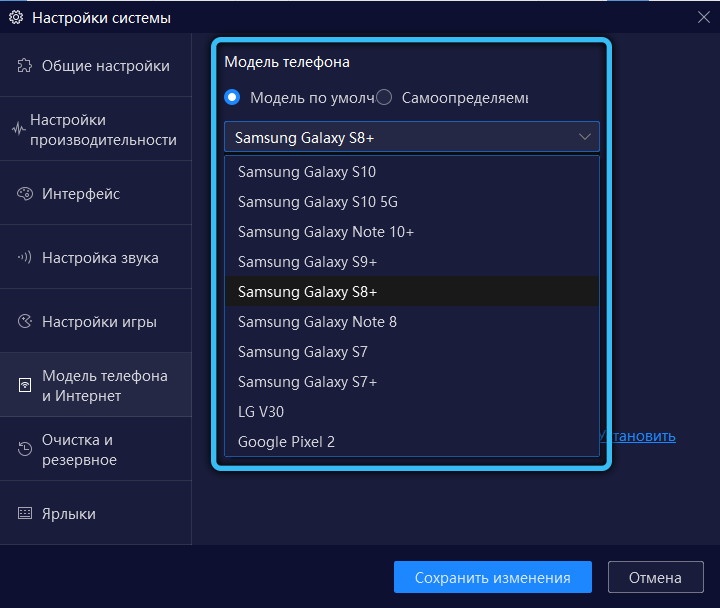
E manipulációk után a szoftver egy adott modellt utánzó környezetben kezdődik.
Általában az alkalmazások maguk is választhatnak egy megfelelő képernyő módot, de ha manuálisan kell váltania az üzemmódok között, használja a jobb oldali menü gombot.
Kezelőpanel
A felület jobb oldalán található menü tartalmazza az okostelefonon elérhető mindenféle művelet emulációját. A panelen lévő eszközökkel készíthet egy képernyőképet, beállíthatja a hangot, újraindíthatja a rendszert, és valós időben rögzítheti a szkriptet is. Itt megnyomhatja a teljes képernyő módot is, kikapcsolhatja az egér kurzort, és használhatja azt a közös fájlkezelőt, amelyen keresztül a felhasználó hozzáférést kap a számítógépen és a virtuális környezetben lévő fájlokhoz. Ezen a vezetőn keresztül könnyen lemásolhatja és áthelyezheti az adatokat a rendszerek között. Az alábbiakban bemutatjuk a "Back", "Home" és "Utolsó feladatok" gombokat.
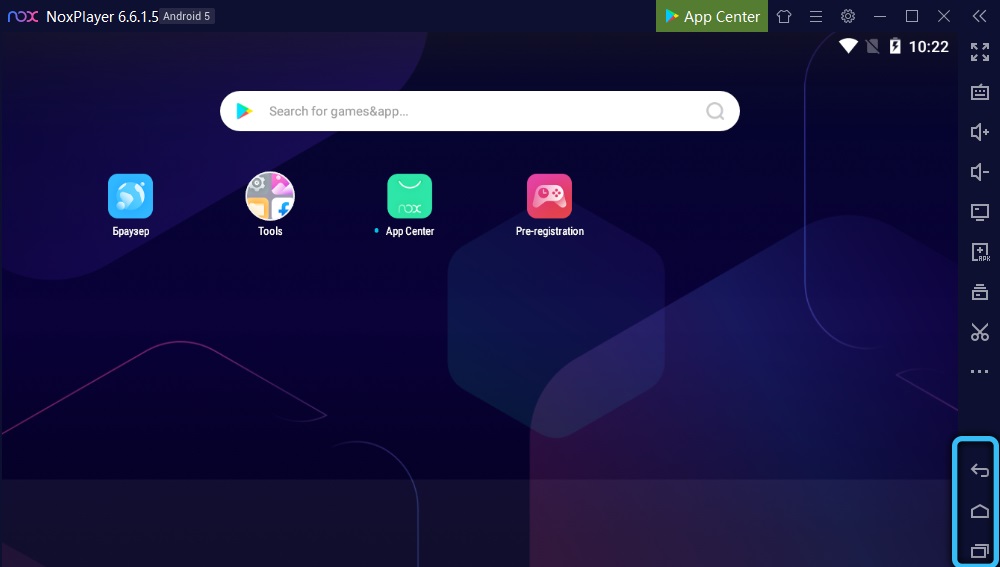
Alkalmazások telepítése a Google Play -től
A NOX -ban egy szabványos szoftverbolt használata ugyanolyan egyszerű, mint bármely okostelefonon vagy táblagépen az Android vezérlése alatt:
- Indítsa el a Google Play -t az asztalról (engedély szükséges);
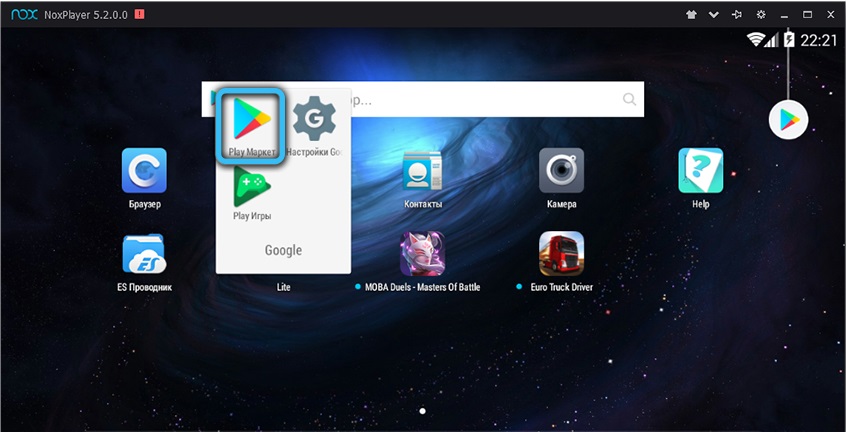
- A kívánt játékot vagy más szoftvert keresjük a keresősáv használatával;
- Az alkalmazásoldalon kattintson a "Telepítés" gombra, amely után a telepítési folyamat szabványosan zajlik. A felhasználónak meg kell értenie a feltételekkel, és követnie kell a telepítő varázsló utasításait.
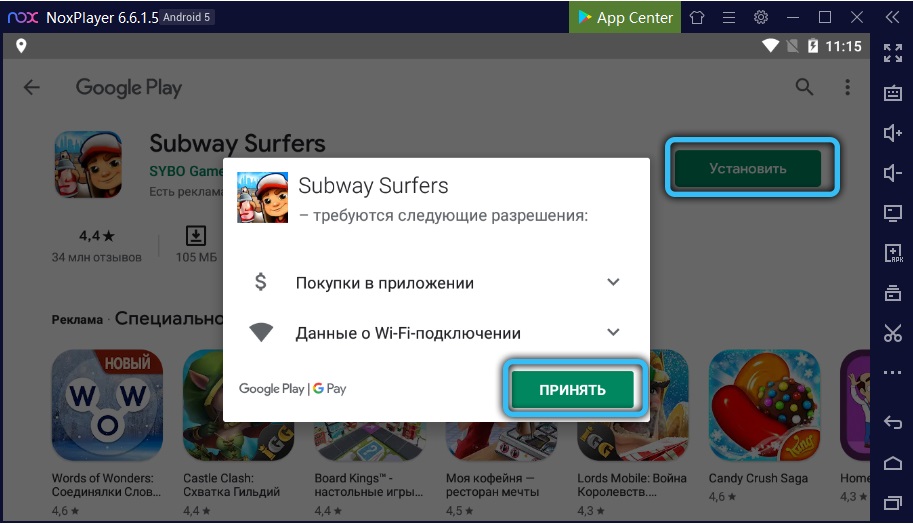
Az alkalmazás telepítésekor a címke megjelenik az asztalon.

Az alkalmazások és játékok helyi telepítése
Az emulált Android környezetben, mint egy valódi Android -eszköznél, használhatja az APK fájlokat. A harmadik parti forrásokból a letöltés kérdése sok felhasználó számára releváns, ezért mérlegelni fogjuk, hogyan lehet létrehozni egy játékot a NOX -lejátszóban.
Kevés lehetőség van itt - vagy a feladatot úgy hajtjuk végre, hogy az alkalmazást az emulátor ablakba húzzuk, ha a tartalomnak nem kell telepítenie a gyorsítótárat, vagy telepíteni a gyorsítótárat:
- Tekerje és csomagolja ki a gyorsítótár fájlokat;
- Indítsa el a NOX lejátszót, és nyissa meg a File Manager (Monitor ikon a jobb oldalon lévő panelen);
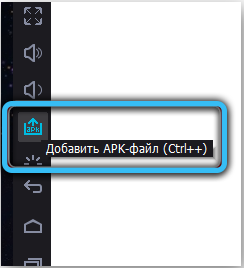
- Android mappát keresünk egy virtuális memóriakártyán;
- Másolja a gyorsítótár fájlokat ebben a könyvtárban, figyelembe véve a típusukat (OBB fájlok - Android \ OBB \ (AppName), és az Android \ Data \ (AppName));
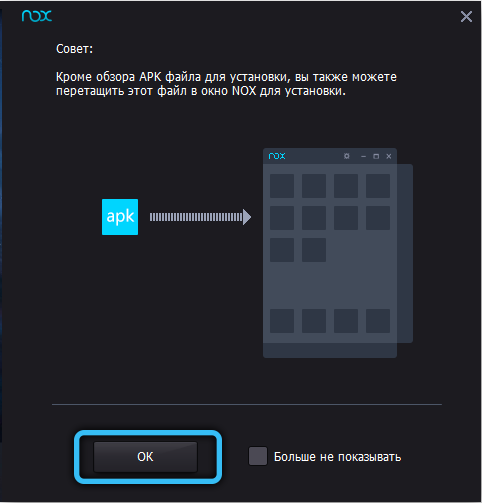
- Az APK alkalmazás alkalmazás telepítője az emulátor program fő területére kerül.
A szoftver telepítése után a gyorsítótárral felismerték.
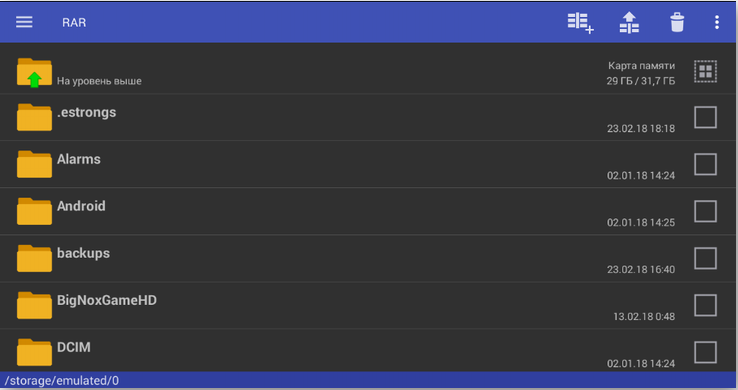
Hogyan készítsünk képernyő képet, és ahol a NOx megtartja a képernyőképeket
A képernyő -rögzítés gomb az oldalsó panelen található. Alapértelmezés szerint a képernyőképek a NOX képkatalógusba kerülnek, ahol átjuthat a vezetőn:
- A C: \ Felhasználói név \ nox_share \ image \ mappába lépünk;
- A képernyőképek mappájában megtaláljuk a kívánt képet, és vele végezzük a szükséges műveleteket.
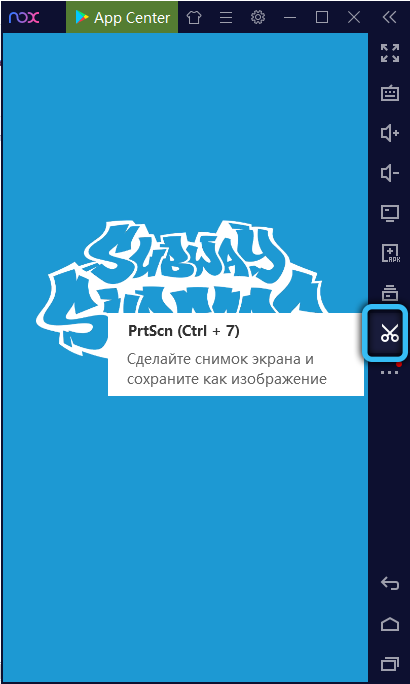
Vagy az emulátor vezetőjében kiválaszthatja a "Belső memória" (Storage \ Emulatred \ 0) részt, és léphet a Pictures Catalógushoz, ahol a képernyőképek mappája lesz elérhető. Az út mentén sétálva képernyőképekkel is bejuthat a mappába, amely elvileg ugyanazon katalógushoz vezet:
\ Storage \ Emuled \ Legacy \ Pictures vagy \ Storage \ SdCard0 \ Pictures
Hogyan lehet törölni az alkalmazást a NOX alkalmazásban
A szoftver eltávolításához számos műveletet kell végrehajtania:
- Az emulátor beállításaiban megtaláljuk az "Alkalmazáskezelő" tételt;
- A szoftver listájában válassza ki azt, amelyet eltávolítani kell, majd megjelenik az ablak a szoftver adataival;
- Kattintson a "Törlés" gombra.
Ha az eltávolítási gomb inaktív, az oka a játékban rejlik. Ezután bármilyen segédprogramot alkalmazhat a szoftver rejtjelezésére.
Hogyan konfigurálhatjuk a billentyűzetet a NOx alkalmazásjátékosban
Bizonyos esetekben általában, amikor az emulátort régi berendezéseken használják, a billentyűzet nem működik. Tehát, ha a NOx nem határozza meg a billentyűzetet, és szenzorosot használ, akkor a beállításokban aktiválnia kell a hardveret.
FIGYELEM. Műveleteket végezünk az Android 5 -ben, mivel a 7. verzióban nincs ilyen lehetőség. Ha van Android 7, akkor csak váltson a verziót a multi-meghajtón keresztül (adja hozzá az emulátort, ha az ötödik verzió nem áll rendelkezésre váltáshoz).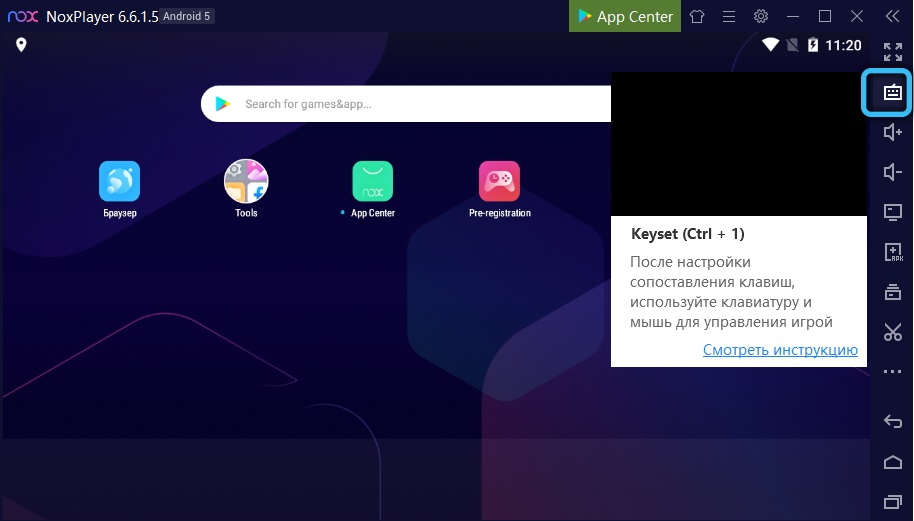
A billentyűzet konfigurálásának módja a NOX alkalmazásban:
- Futtassa az emulátort az Android 5 -rel;
- Lépünk az Eszközök mappába (az asztalon), és megnyitjuk a beállításokat;
- Az Android beállítások menüben válassza a "Nyelv és belépés" lehetőséget;
- Ezután válassza ki az "Aktuális billentyűzet";
- A csúszkát a "berendezés" pontjával szemben aktív helyzetbe helyezzük;
- Újraindítsa a noxot.
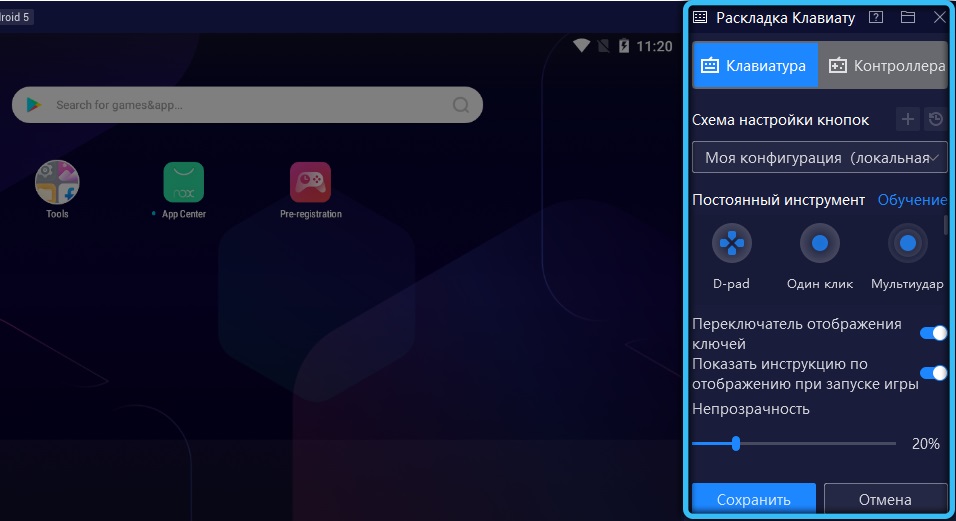
Az emulációs szoftver újraindítása után a hardver billentyűzet normálisan működni fog, de ha a probléma nem oldódik meg, akkor annak forrása egy másik. Például a víruskereső blokkolhatja az emulátor egyes összetevőit (a NOx -ot a kivételekhez hozzá kell adni), vagy néhány emulátor fájl megsérült, majd a programot újratelepíteni kell.
Hogyan lehet felgyorsítani a NOx alkalmazásjátékosát
Ha van hatékony eszköze, konfigurálhatja az emulátort a maximális teljesítmény érdekében. Jobb, ha itt telepíti a NOX -t az SSD -re, és tárolja a virtuális eszközöket. Ez a megközelítés többször növeli a kezdési sebességet.
Az emulátor beállításaiban alkalmaznia kell a paramétereket:
- A "Teljesítménybeállítások" szakaszban állítsa be a "Beállítás" módot;
- Beállítottuk a CPU -nál (4-12) a tényleges magok számának megfelelő értéket, attól függően, hogy hány magja van a processzornak, valamint a RAM -ot - a 4096 MB -tól;
- Átrendezzük a megjelenítési módot az OpenGL -rel nagysebességgel;
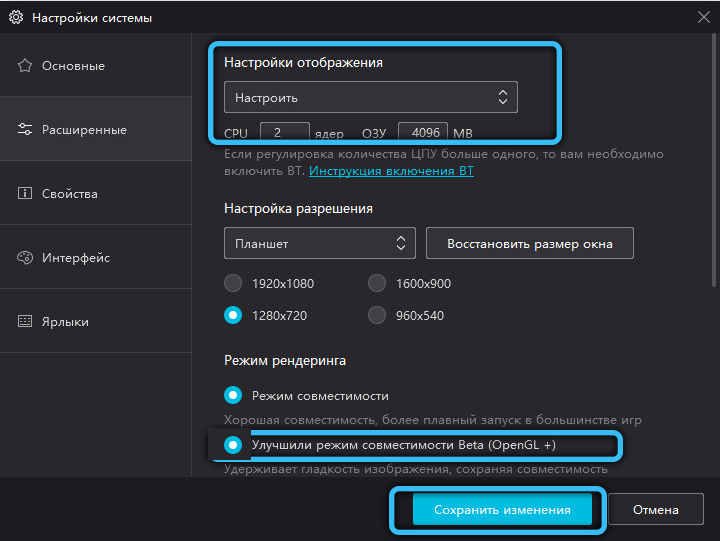
- A "A játék beállításai" szakaszban beállíthatja a játékmódnak megfelelő paramétereket. Telepítünk 60 képkockát (nagy teljesítményű PC -khez és magas frissítési frekvenciájú monitorokhoz aktiválhatja a magas FSP módot - 120 képkocka másodpercenként, azonban ha késések, játékhibák és egyéb problémák jelentkeznek, jobb, ha visszatér a 60 képkocka mód);
- Fenntartjuk a változásokat és újraindítjuk a virtuális rendszert.
Hogyan lehet teljes törölni a NOX alkalmazásjátékosát
Ha szükség van az emulátor eltávolítására, akkor az eljárást helyesen kell végrehajtani, hogy ne legyenek olyan "farok", amelyek konfliktusokhoz és hibákhoz vezetnek.
A program törléséhez a Windows 7 -ben a következőket tegyük:
- Megyünk a "Vezérlőpultra";
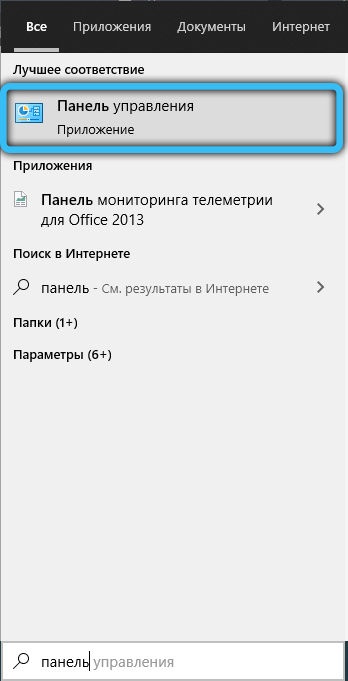
- A "Programok és összetevők" szakaszban válassza a "Programok törlése" lehetőséget;
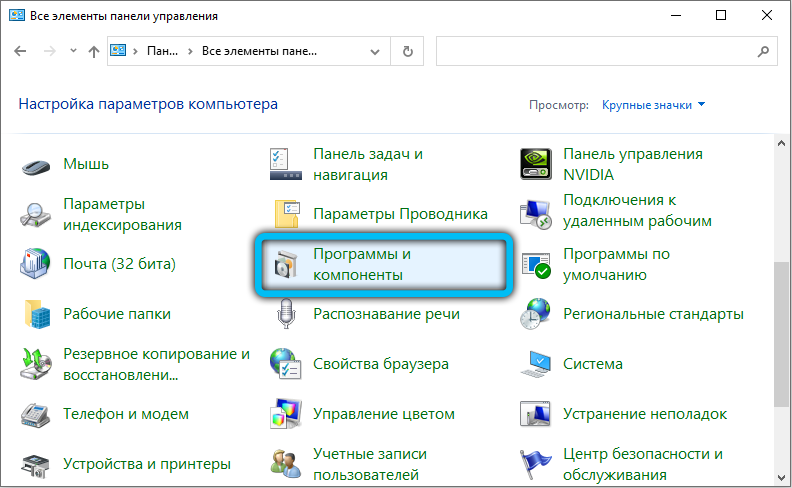
- Kiválasztunk egy emulátort a listából, majd kattintson a Törlés gombra.
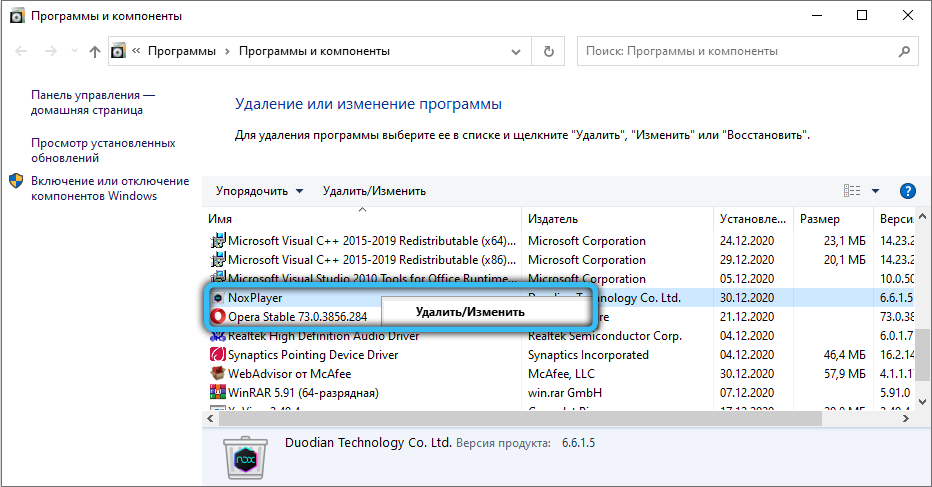
A Windows 10 -ben a „Vezérlőpulton” történő törlés módszerén kívül lehetősége van a „paraméterek” berendezés használatára:
- A "Paraméterek" -re lépünk (például a Start menüben vagy a Win+I Keys kombinációján keresztül);
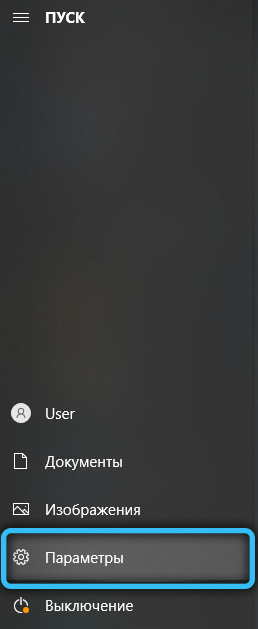
- A "Rendszer" szakaszban megnyitjuk az "Alkalmazásokat és lehetőségeket";
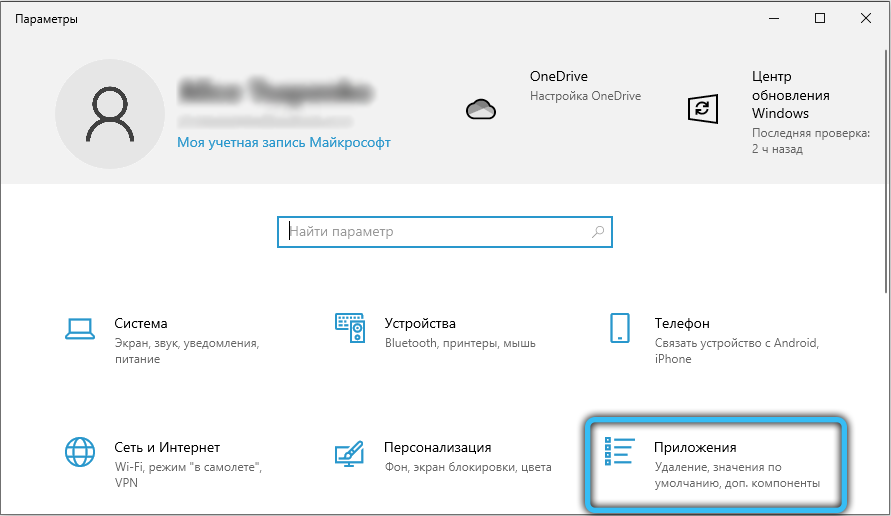
- A szoftver és a törlés listájában találjuk meg.
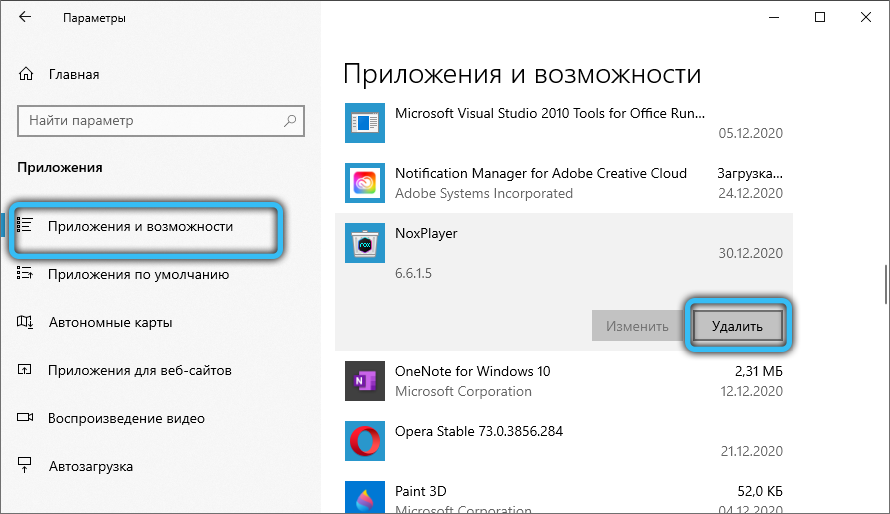
A NOX App Player emulátor egy kényelmes és funkcionális szoftver az Android környezet emulálására, amely lehetővé teszi a számítógépen lévő mobil operációs rendszerhez írt hatalmas számú játék és egyéb alkalmazás futtatását. A Google -fiókhoz való kötés biztosítja a felhasználói adatok megőrzését, így a játék előrehaladását nem veszítik el, és a virtuális eszköz rugalmas beállításainak köszönhetően a rendszer konfigurálható a feladatokhoz.
- « Mi a Wufuc program, miért szükséges és hogyan lehet azt helyesen törölni
- Hogyan lehet kiküszöbölni a neterr_cert_authority_invalid hibát »

